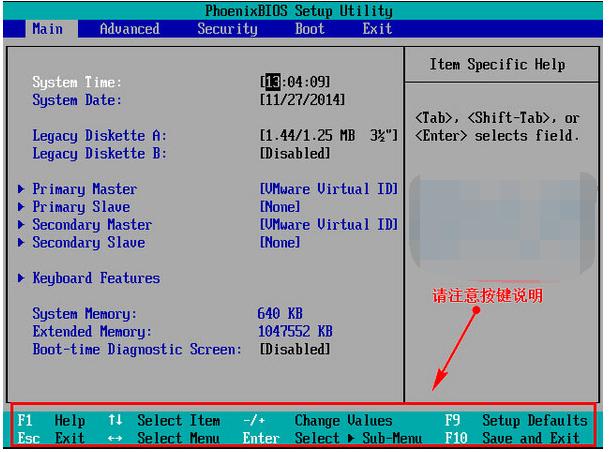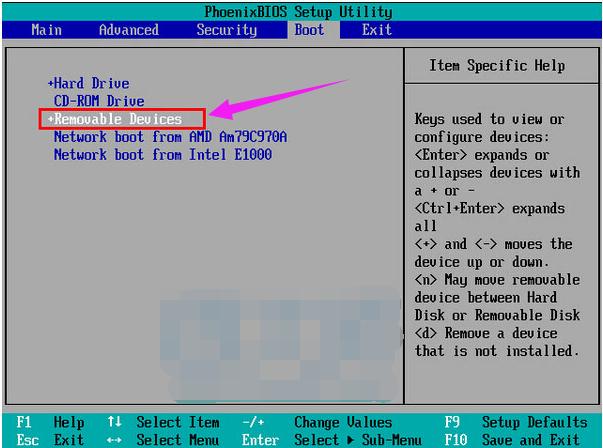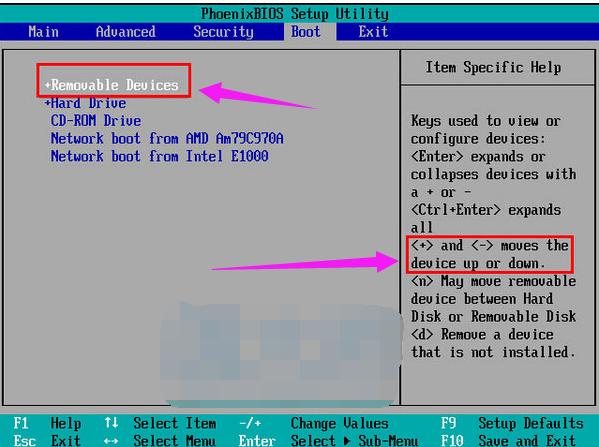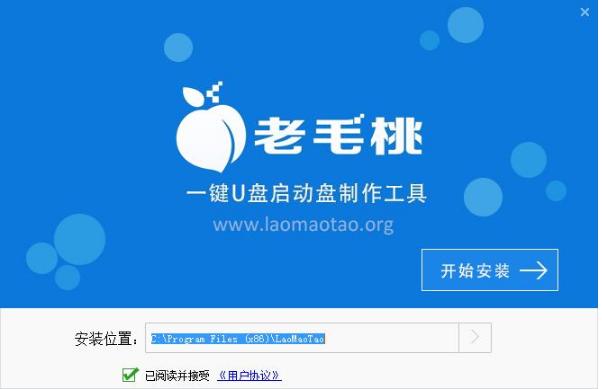如何設置電腦打開項的為U盤打開,本教程教您如何設置電腦打開項的為U盤打開
發布時間:2021-02-09 文章來源:xp下載站 瀏覽:
|
U盤的稱呼最早來源于朗科科技生產的一種新型存儲設備,名曰“優盤”,使用USB接口進行連接。U盤連接到電腦的USB接口后,U盤的資料可與電腦交換。而之后生產的類似技術的設備由于朗科已進行專利注冊,而不能再稱之為“優盤”,而改稱“U盤”。后來,U盤這個稱呼因其簡單易記而因而廣為人知,是移動存儲設備之一。現在市面上出現了許多支持多種端口的U盤,即三通U盤(USB電腦端口、iOS蘋果接口、安卓接口)。 當我們的電腦出現系統無法運行的時候,通常會使用重裝系統的方法來解決,而一般的選擇用戶都會選擇使用U盤安裝重裝系統,而一些用戶也會以為只需制作好U盤啟動盤就可以安裝,其實還需要設置電腦啟動項的為U盤啟動才可以的,下面,小編就跟大家分享設置電腦啟動項的為U盤啟動的操作。 現u盤裝機已經成為非常便捷流行的裝機方式了,只需要一個制作好的U盤啟動盤,就可以隨時隨地的進行系統安裝,安全上,質量上有保證。而在安裝系統的最為關鍵的一步就是設置電腦啟動項的為U盤啟動,而這一步往往會被忽略的,下面,小編就來跟大家解說一下設置電腦啟動項的為U盤啟動的方法。 如何設置電腦啟動項的為U盤啟動 進入bios界面設置,:鍵盤上的方向鍵進行光標移動;回車鍵表示“確定”;F10表示“保存并退出”
U盤載圖1 進入bios界面后,將光標移動到“boot”,然后找到u盤的選項(不同的電腦顯示有些不同,一般顯示為u盤名稱或以USB開頭),小編這個界面上顯示的是“removeble device”,是可移動設備的意思
U盤載圖2 要將“removeble device”移動至最上面,才能設置u盤啟動,按“+鍵”實現向上移動
電腦啟動項載圖3 設置完成后,按下F10,在彈窗中選擇“yes”,回車確定就可以了,然后在重啟就能夠實現從u盤啟動了
U盤啟動載圖4 以上就是設置電腦啟動項的為U盤啟動的方法了。 U盤有USB接口,是USB設備。如果操作系統是WindowsXP/Vista/Win7/Linux/PrayayaQ3或是蘋果系統的話,將U盤直接插到機箱前面板或后面的USB接口上,系統就會自動識別。 |
相關文章
本類教程排行
系統熱門教程
本熱門系統總排行